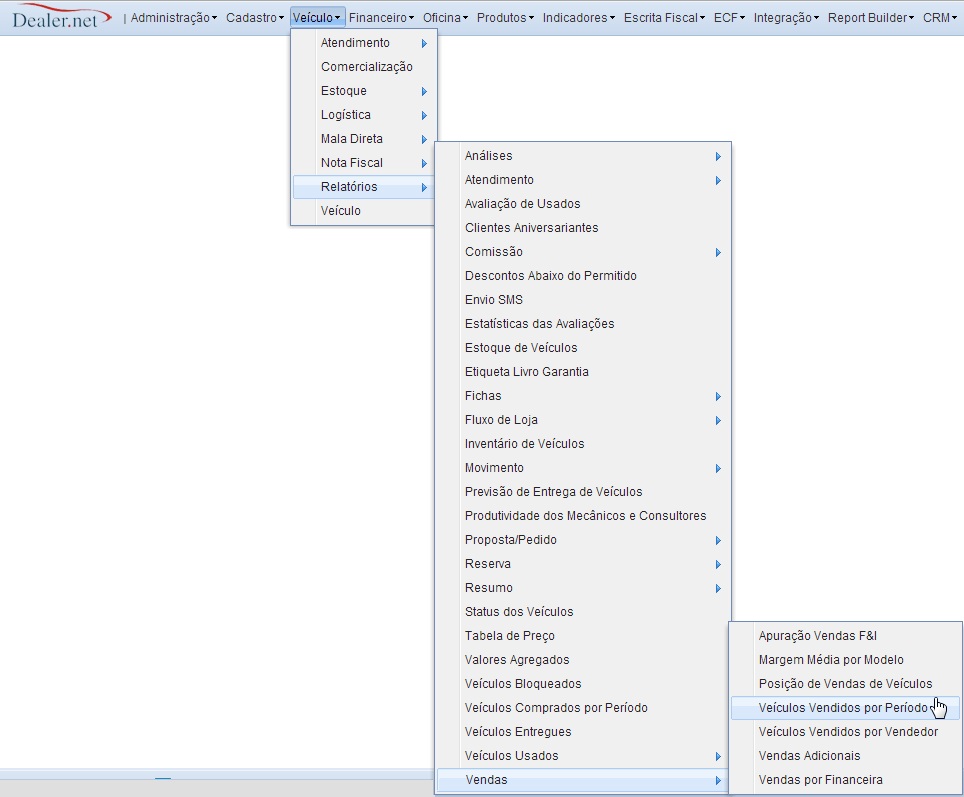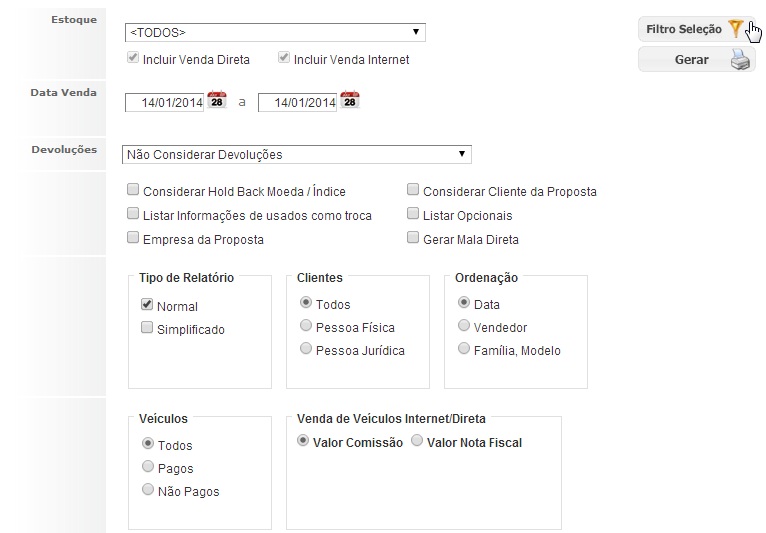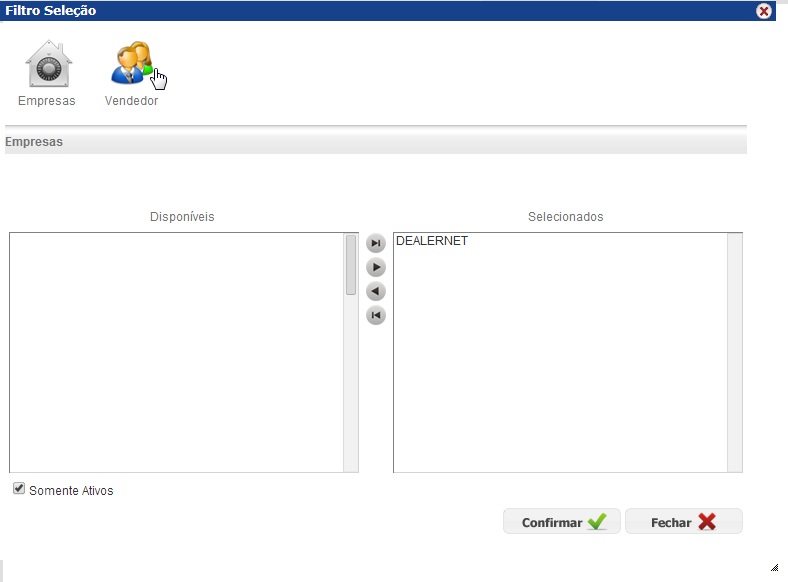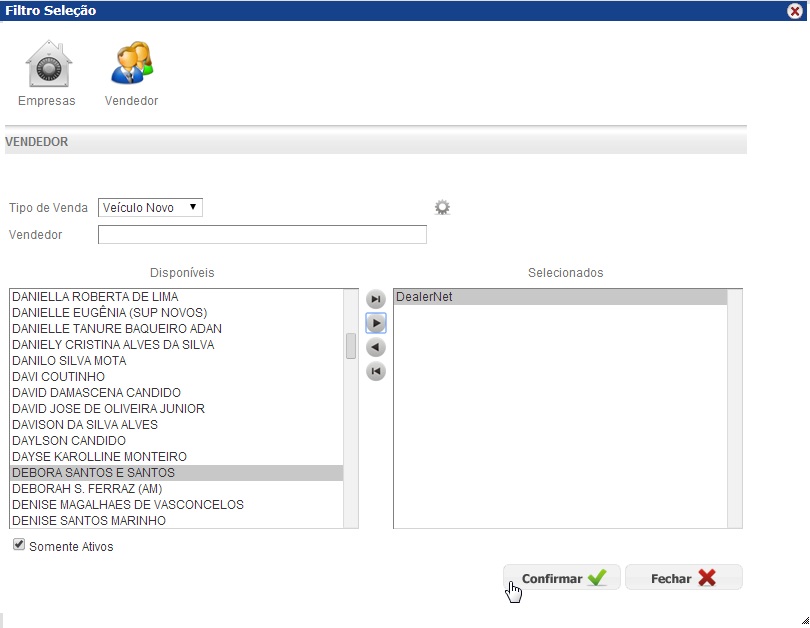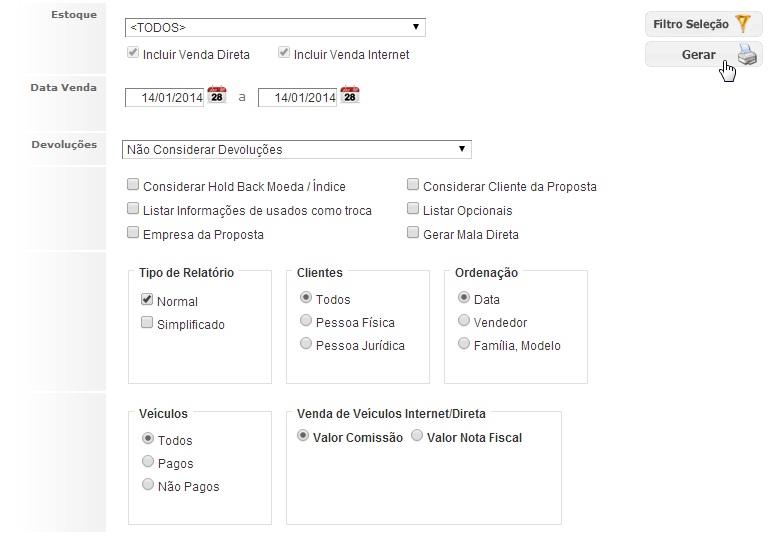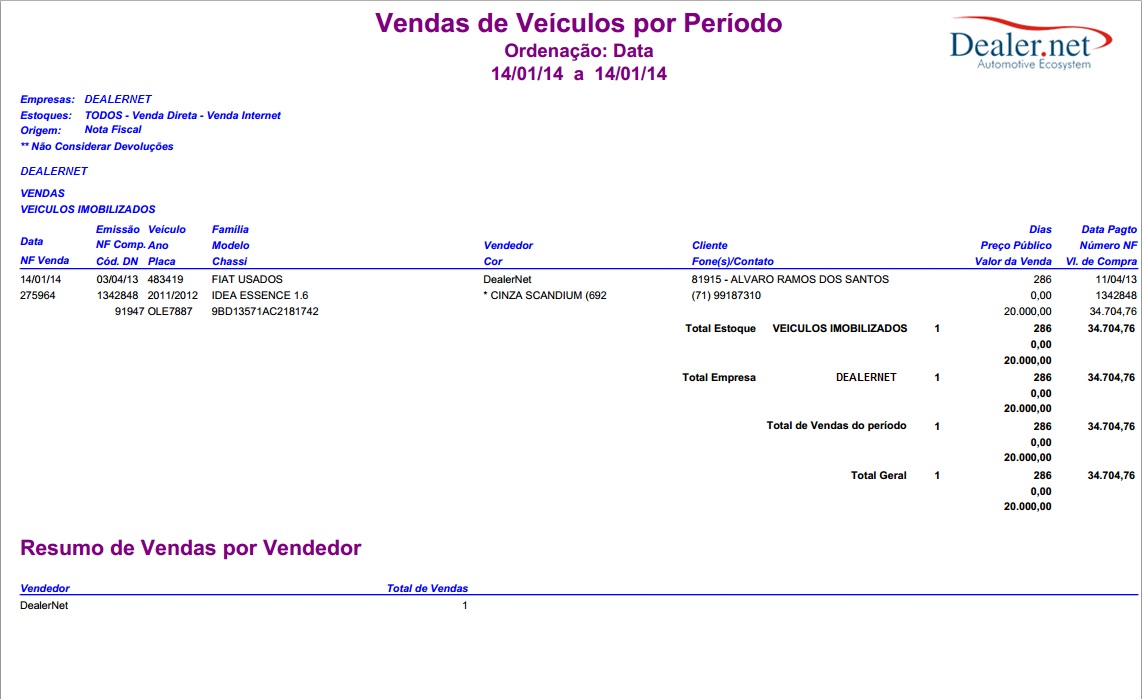De Dealernet Wiki | Portal de SoluÓÐo, Notas TÕcnicas, Vers¾es e Treinamentos da AÓÐo InformÃtica
(ãEntendendo os Campos) |
(ãEntendendo os Campos) |
||
| Linha 95: | Linha 95: | ||
'''Vl. de Compra''': | '''Vl. de Compra''': | ||
| + | |||
| + | ''Resumo de Vendas por Vendedor'': | ||
| + | |||
| + | '''Vendedor''': | ||
| + | |||
| + | '''Total de Vendas''': | ||
EdiûÏûÈo de 11h29min de 20 de janeiro de 2014
IntroduûÏûÈo
Gerando Relatû°rio VeûÙculos Vendidos por PerûÙodo
VEûCULO
1. No menu principal, clique VeûÙculo, Relatû°rios, Vendas e VeûÙculos Vendidos por PerûÙodo;
2. Informe os filtros necessûÀrios: Estoque, Data Venda, DevoluûÏûçes, alûˋm dos dados referentes ao layout: Tipo de Relatû°rio, Clientes, OrdenaûÏûÈo, VeûÙculos, Venda de VeûÙculos Internet/Direta;
3. Clique em Filtro SeleûÏûÈo;
Entendendo os campos:
DevoluûÏûçes: considera ou nûÈo as devoluûÏûçes de venda ou perûÙodo. û composta pelas opûÏûçes: ContûÀbil - Considerar DevoluûÏûçes no PerûÙodo; Gerencial - Considerar DevoluûÏûçes das Vendas no PerûÙodo e NûÈo Considerar DevoluûÏûçes.
- Considerar Hold Back Moeda / ûndice: quando marcada calcula o valor do Hold Back de acordo com o ûÙndice e com a moeda dos modelos dos veûÙculos.
Listar InformaûÏûçes de usados como troca: mostra o proprietûÀrio do veûÙculo (Anterior), Tipo pessoa (Anterior) e DescriûÏûÈo do veûÙculo utilizado na modalidade de pagamento - troca, alûˋm de exibir a Placa e Chassi do veûÙculo utilizado na troca.
- Empresa da Proposta: ordena os veûÙculos vendidos num determinado perûÙodo, de acordo com a empresa em que proposta foi realizada.
- Considerar Cliente da Proposta: mostra a descriûÏûÈo seguida dos dados do cliente que realizou a proposta.
- Listar Opcionais: exibe os opcionais pertencentes ao veûÙculo.
Gerar Mala Direta: permite a criaûÏûÈo, em formato excel .xls da mala direta, contendo os dados do relatû°rio. Ao marcar esta opûÏûÈo, e clicar em Gerar, o sistema a disponibilizarûÀ para download.
4. Selecione as Empresas que irûÈo compor os dados do relatû°rio. Em seguida, clique Vendedor;
ObservaûÏûÈo:
![]() : transfere todos os itens para coluna Selecionados;
: transfere todos os itens para coluna Selecionados;
![]() : transfere apenas o item selecionado para a coluna de pessoas selecionadas;
: transfere apenas o item selecionado para a coluna de pessoas selecionadas;
![]() : transfere apenas o item selecionado para a coluna DisponûÙveis;
: transfere apenas o item selecionado para a coluna DisponûÙveis;
![]() : transfere todos os itens para a coluna DisponûÙveis;
: transfere todos os itens para a coluna DisponûÙveis;
5. Selecione os vendedores responsûÀveis pelas vendas a serem analisadas. Utilize os filtros disponibilizados no seleûÏûÈo dos mesmos. Clique no botûÈo Confirmar;
6. Clique em Gerar;
7. Relatû°rio Vendas de VeûÙculos por PerûÙodo em modo de exibiûÏûÈo.
Entendendo os Campos
Data:
NF Venda:
EmissûÈo:
Cû°d. DN:
VeûÙculo:
Ano:
Placa:
FamûÙlia:
Modelo:
Chassi:
Vendedor:
Cor:
Cliente:
Fone(s)/Contato:
Dias:
PreûÏo Pû¤blico:
Valor da Venda:
Data Pagto:
Nû¤mero NF:
Vl. de Compra:
Resumo de Vendas por Vendedor:
Vendedor:
Total de Vendas: